Hvordan Fixer Jeg Video Lag på Windows 11?

For at løse video lag problemer på Windows 11, opdater dine grafikdrivere til den nyeste version og deaktiver hardwareacceleration.
Når du skal forlade kontoret, fordi det er ferietid, opretter du et feriesvar . Men der er tidspunkter, hvor du er på kontoret og finder dig selv at svare på praktisk talt det samme i forskellige e-mails. I stedet for at skrive det samme gentagne gange, hvorfor så ikke oprette et automatisk svar i Gmail?
Sådan laver du et automatisk svar i Gmail
Oprettelse af et automatisk svar i Gmail kan spare dig for værdifuld tid. Næste gang du får en bestemt type e-mail, ved Gmail, hvordan man reagerer. Men du bliver nødt til at slå skabeloner til, efterfulgt af et par andre ting, du vil se senere. Du kan gøre dette ved at klikke på tandhjulet og gå til at se alle indstillinger øverst.
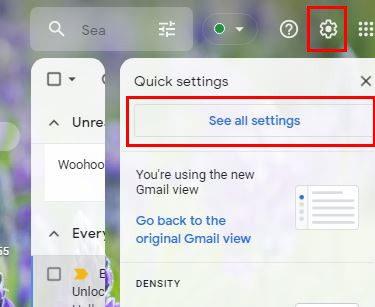
Når du ser alle fanerne øverst, skal du klikke på Avanceret . Se efter og sørg for, at indstillingen Skabeloner er aktiveret. Det bliver en af de første i toppen.
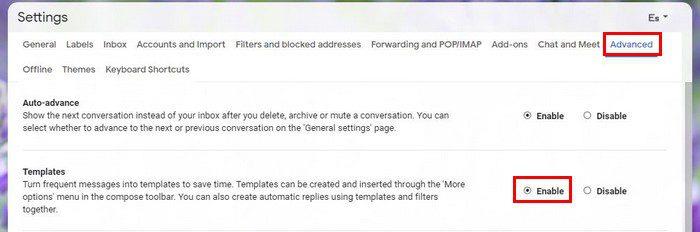
Glem ikke at klikke på Gem ændringer i bunden. Når du er færdig med dette, er det tid til at oprette et automatisk svar. Næste gang du får en bestemt e-mail, sender du altid det samme svar til dem. Dette er, hvad du skal gøre. Når du er færdig med at skrive svaret, skal du klikke på prikkerne og placere markøren på indstillingen Skabeloner .
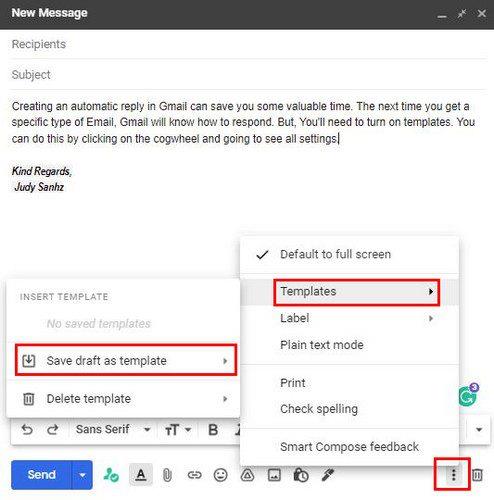
En sidemenu vil poppe op, og når den gør det, skal du vælge Gem udkast som skabelon . Giv din skabelon et navn og gem den. Nu er det tid til at konfigurere et filter, så når Gmail registrerer bestemte ord i den e-mail, du har modtaget, sender den skabelonen, du for nylig har oprettet.
Næsten færdig
Klik på rullemenuen fra søgefeltet øverst. Det er de ujævne linjer til højre for stangen. De oplysninger, du tilføjer til filteret, afhænger af, hvad e-mailen skal have, for at Gmail kan sende den skabelon, du oprettede tidligere. For eksempel, hvis nogle e-mails til din virksomhed beder om priser på noget, kan du tilføje noget som f.eks. hvor meget der er i indstillingen Inkluderer ordene.
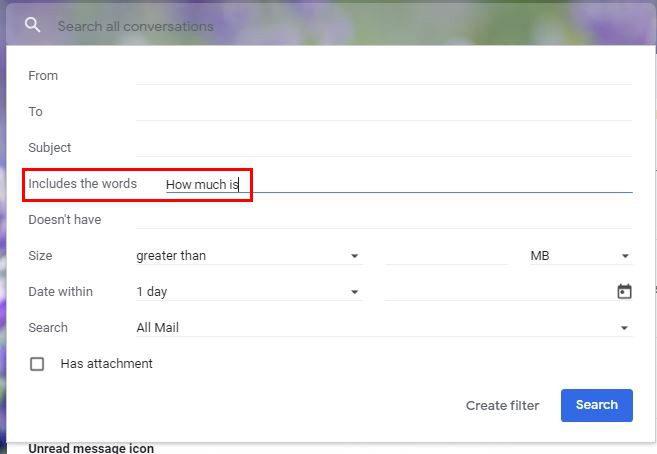
Når du er færdig med at tilføje de nødvendige oplysninger, så glem ikke at klikke på knappen Opret filter nederst. I det næste vindue skal du se efter rullemenuen for indstillingen Send skabelon . Når vinduet vises, skal du vælge den skabelon, du vil sende. Klik på den blå Opret filter- knap nederst.
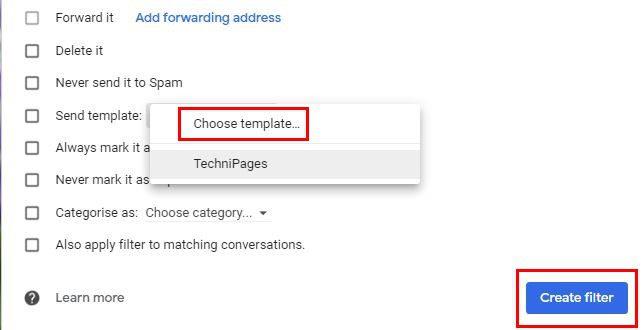
For at afslutte tingene, gå tilbage til Indstillinger, men klik på Filtre og blokerede adresser denne gang . Marker afkrydsningsfeltet for det nye filter, du har oprettet, og glem ikke at klikke på knappen Gem nederst. Det er alt, hvad der skal til. Det kan virke som meget i starten, men når du bryder det ned, er det nemmere, end du troede,
Konklusion
Det kan tage et par minutter at oprette, men du vil spare endnu mere tid i det lange løb. Nu behøver du ikke at skrive det samme gentagne gange. Dette filter er især nyttigt, hvis du driver en virksomhed, og du konstant bliver spurgt, hvor meget bestemte produkter koster? På denne måde får dine kunder den information, de har brug for, så hurtigt som muligt. Hvor mange automatiske svar tror du, du vil oprette? Del dine tanker i kommentarerne, og glem ikke at dele artiklen med andre på sociale medier.
For at løse video lag problemer på Windows 11, opdater dine grafikdrivere til den nyeste version og deaktiver hardwareacceleration.
Vi har brugt lidt tid med Galaxy Tab S9 Ultra, og den er den perfekte tablet til at parre med din Windows PC eller Galaxy S23.
Lær hvordan du fremhæver tekst med farve i Google Slides appen med denne trin-for-trin vejledning til mobil og desktop.
Mange nyhedsartikler nævner det "mørke web", men meget få diskuterer faktisk, hvordan man får adgang til det. Dette skyldes hovedsageligt, at mange af de hjemmesider, der findes der, huser ulovligt indhold.
Indstil timere til Android-apps og hold brugen under kontrol, især når du har vigtigt arbejde, der skal gøres.
At vide, hvordan man ændrer privatlivsindstillingerne på Facebook på en telefon eller tablet, gør det lettere at administrere din konto.
Lær alt om PIP-tilstand i Google Chrome, og hvordan du aktiverer det for at se videoer i et lille billede-i-billede-vindue, ligesom du kan på dit TV.
Hav det sjovt i dine Zoom-møder med nogle sjove filtre, du kan prøve. Tilføj en halo eller se ud som en enhjørning i dine Zoom-møder med disse sjove filtre.
Opdag hvordan du nemt og hurtigt kan aktivere mørk tilstand for Skype på din Windows 11 computer på mindre end et minut.
Så, du har fået fat i denne slanke og kraftfulde enhed, og det er stort set alt, hvad du har drømt om, ikke? Men selv de bedste gadgets har brug for en pause.






